Gói dung lượng iCloud miễn phí 5GB của Apple thoạt nghe có vẻ hào phóng, nhưng thực tế nó nhanh chóng cạn kiệt khi bạn bắt đầu tận dụng camera tuyệt vời của iPhone. Ảnh, video, bản sao lưu và dữ liệu ứng dụng sẽ ngốn sạch không gian một cách chóng mặt. Không lâu sau, bạn sẽ nhận được cảnh báo đáng sợ “Dung lượng iCloud sắp đầy”. Thay vì phải trả tiền để nâng cấp, tôi đã tìm ra những phương pháp hữu ích sau đây để giải phóng đáng kể không gian lưu trữ và duy trì gói 5GB miễn phí. Bài viết này sẽ chia sẻ chi tiết các bước bạn có thể thực hiện để tiết kiệm dung lượng iCloud một cách hiệu quả nhất.
1. Xóa Ảnh và Video Không Cần Thiết
Thủ phạm lớn nhất khiến iCloud của tôi nhanh chóng đầy chính là thư viện Ảnh và thói quen chụp ảnh của chúng tôi. Mặc dù có những lý do để giữ lại ảnh cũ, không phải bức ảnh nào cũng xứng đáng được lưu giữ. Theo thời gian, thư viện của tôi trở nên lộn xộn với những bức ảnh mờ, trùng lặp, ảnh chụp màn hình vô tình, và các đoạn video mà tôi sẽ không bao giờ xem lại.
Để cắt giảm kích thước thư viện Ảnh khổng lồ, hãy mở ứng dụng Ảnh và chạm vào nút Chọn ở góc trên cùng bên phải. Cuộn qua thư viện của bạn, chọn bất kỳ thứ gì bạn không muốn giữ lại, chẳng hạn như ảnh trùng lặp, ảnh mất nét, ảnh meme cũ hoặc các bản ghi màn hình. Sau khi xóa chúng, hãy đi tới mục Tiện ích > Đã xóa gần đây và chạm vào Xóa tất cả. Bước này là rất quan trọng; nếu không, ảnh đã xóa vẫn sẽ được tính vào dung lượng iCloud của bạn trong 30 ngày.
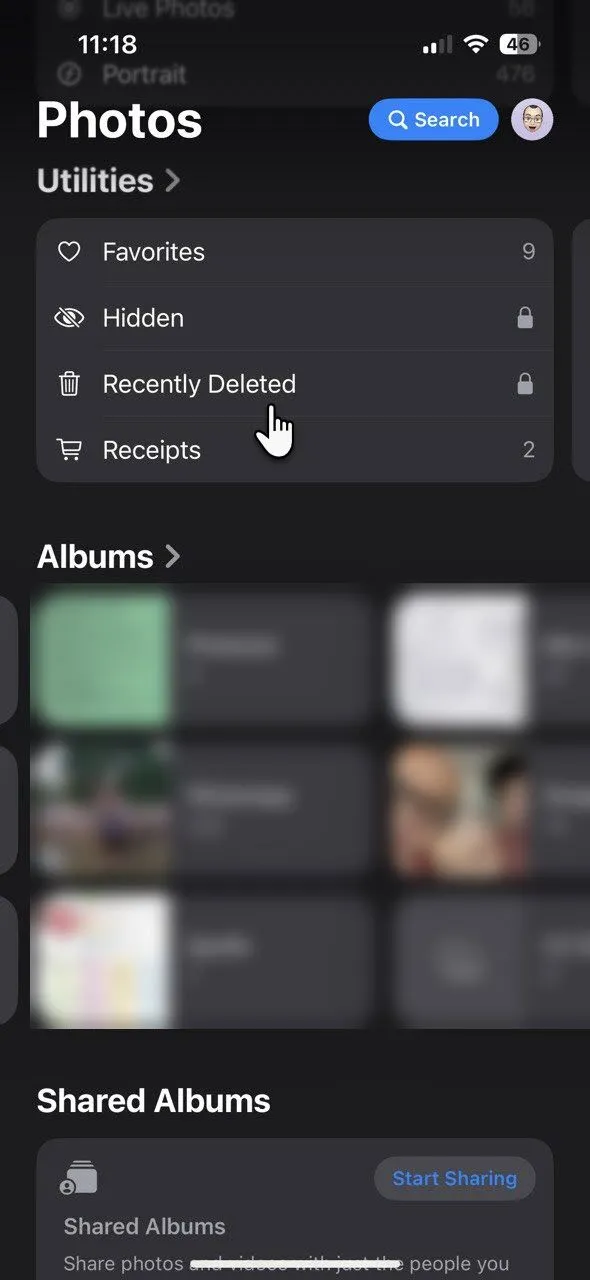 Thư mục Ảnh đã xóa gần đây trên iPhone, nơi lưu trữ ảnh trước khi bị xóa vĩnh viễn để giải phóng dung lượng iCloud.
Thư mục Ảnh đã xóa gần đây trên iPhone, nơi lưu trữ ảnh trước khi bị xóa vĩnh viễn để giải phóng dung lượng iCloud.
Trên iOS 16 trở lên, album Trùng lặp trong ứng dụng Ảnh giúp việc này trở nên dễ dàng hơn. Hãy vào Ảnh > Tiện ích > Trùng lặp. Chạm vào Hợp nhất để kết hợp một bộ các ảnh trùng lặp, sau đó chạm vào Hợp nhất [số] mục. Nếu bạn không có ảnh trùng lặp, thư mục này sẽ không hiển thị trong danh sách Tiện ích.
Biến việc này thành thói quen hàng tuần đã giúp thư viện của tôi luôn gọn gàng và tôi không bao giờ vô tình xóa mất thứ gì quan trọng. Nếu bạn lo lắng về việc mất ảnh, hãy sao lưu chúng vào máy tính hoặc ổ cứng ngoài trước. Nếu bạn có máy Mac, ứng dụng Ảnh có thể giúp bạn phát hiện ảnh trùng lặp. Ngoài việc dọn dẹp thủ công, các ứng dụng chuyên xóa ảnh cho iOS cũng có thể phát hiện các bản sao ẩn và các bức ảnh tương tự mà bạn có thể bỏ lỡ.
2. Tối Ưu Hóa Dung Lượng iPhone Với Ảnh iCloud
Tiếp theo, tôi xem xét dung lượng lưu trữ trên thiết bị của mình. Tôi vào Cài đặt > [Tên/Ảnh đại diện của bạn] > iCloud > Ảnh > Tối ưu hóa dung lượng iPhone. Tùy chọn này giúp iPhone lưu giữ các phiên bản ảnh và video có độ phân giải thấp hơn, phù hợp với thiết bị, trong khi bản gốc đầy đủ độ phân giải vẫn nằm trên iCloud. Tôi chỉ tải xuống chúng khi cần.
Điều tiện lợi là Ảnh iCloud tự động quản lý việc sao lưu, vì vậy tôi không cần phải lo lắng về nó. Và tôi vẫn có thể xem mọi bức ảnh trong thư viện của mình, ngay cả những bức từ nhiều năm trước.
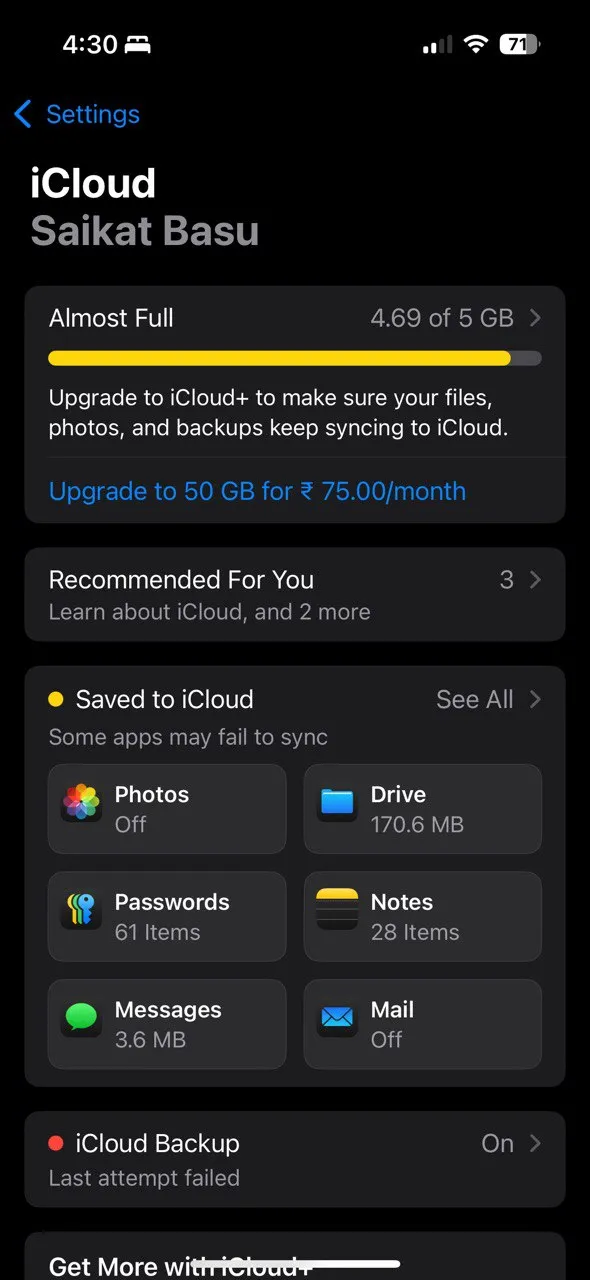 Tùy chọn Ảnh trong cài đặt iCloud trên iPhone, nơi quản lý tính năng tối ưu hóa ảnh.
Tùy chọn Ảnh trong cài đặt iCloud trên iPhone, nơi quản lý tính năng tối ưu hóa ảnh.
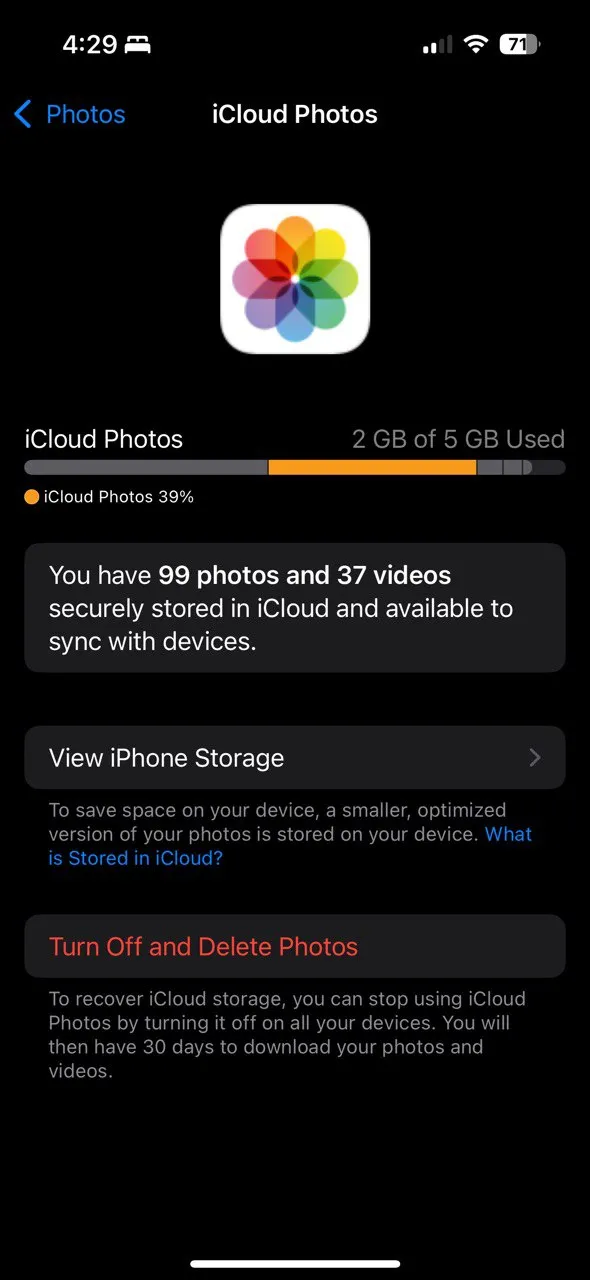 Giao diện quản lý dung lượng Ảnh iCloud, hiển thị tùy chọn tải về bản gốc hoặc tối ưu hóa dung lượng iPhone.
Giao diện quản lý dung lượng Ảnh iCloud, hiển thị tùy chọn tải về bản gốc hoặc tối ưu hóa dung lượng iPhone.
Cài đặt này không trực tiếp giảm dung lượng iCloud bạn đang sử dụng mà nó ngăn không cho iPhone của bạn bị đầy. Nó cũng đảm bảo bạn không phải xóa ảnh để có chỗ cho những bức ảnh mới.
Nếu bạn tắt Ảnh iCloud, hãy tải về các bản gốc vào máy tính hoặc điện thoại trước, nếu không bạn có thể mất quyền truy cập vào các phiên bản có độ phân giải đầy đủ.
3. Quản Lý Các Bản Sao Lưu iCloud
Các bản sao lưu thiết bị cũng là một thủ phạm “ngầm” chiếm dụng dung lượng. Theo mặc định, iCloud sẽ sao lưu iPhone hoặc iPad của bạn mỗi đêm khi được cắm sạc và kết nối Wi-Fi. Theo thời gian, những bản sao lưu này có thể “phình to”, đặc biệt nếu bạn có nhiều thiết bị hoặc các bản sao lưu cũ vẫn còn đó.
Hãy đi tới Cài đặt > [Tên/Ảnh đại diện] > iCloud > Quản lý dung lượng > Sao lưu.
Bạn có thể dễ dàng xóa các bản sao lưu cũ hoặc không cần thiết bằng cách chọn tên thiết bị được liên kết với bản sao lưu đó.
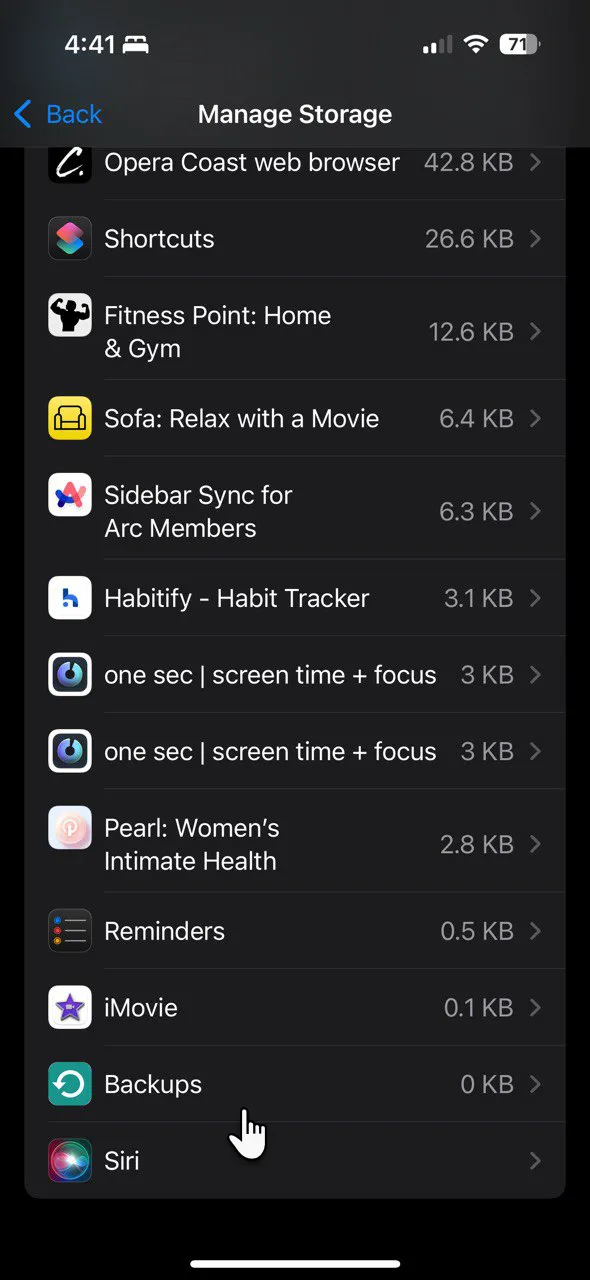 Danh sách các bản sao lưu thiết bị trong cài đặt iCloud, giúp người dùng dễ dàng xóa các bản không cần thiết để giải phóng dung lượng iCloud.
Danh sách các bản sao lưu thiết bị trong cài đặt iCloud, giúp người dùng dễ dàng xóa các bản không cần thiết để giải phóng dung lượng iCloud.
Kiểm tra kích thước của mỗi bản sao lưu thiết bị. Bạn có thể tìm thấy các bản sao lưu của những thiết bị bạn không còn sử dụng, vì vậy hãy xóa chúng. Để xóa, chạm vào Tắt & Xóa khỏi iCloud. Chạm vào Tắt & Xóa để xác nhận.
Bạn cũng nên xem xét danh sách các ứng dụng đang được sao lưu. Tắt sao lưu cho các ứng dụng không cần thiết, như ứng dụng phát trực tuyến, trò chơi và ứng dụng tin tức mà dữ liệu của chúng được lưu trữ trên đám mây hoặc có thể dễ dàng tải lại. Trong trường hợp của tôi, việc này đã giải phóng gần một gigabyte chỉ sau một đêm. Chỉ những dữ liệu thiết yếu mới được sao lưu, và tôi không lãng phí không gian cho những thứ có thể dễ dàng thay thế.
Nếu bạn sử dụng WhatsApp, hãy sao lưu cuộc trò chuyện của mình vào Google Drive (trên Android) hoặc máy tính thay vì iCloud. Điều này giúp bản sao lưu iCloud của bạn nhỏ hơn.
4. Kiểm Tra và Xóa Dữ Liệu iCloud Khác
iCloud không chỉ dùng để lưu trữ ảnh và bản sao lưu. Nó còn lưu trữ dữ liệu từ Mail, Tin nhắn, Ghi chú, Ghi âm giọng nói và các ứng dụng của bên thứ ba. Việc kiểm tra xem những thứ khác đang ngốn dung lượng là điều rất quan trọng.
Đi tới Cài đặt > [Tên/Ảnh của bạn] > iCloud > Đã lưu trên iCloud > Xem tất cả. Cuộn xuống danh sách các ứng dụng và xem ứng dụng nào đang sử dụng iCloud để lưu dữ liệu của chúng.
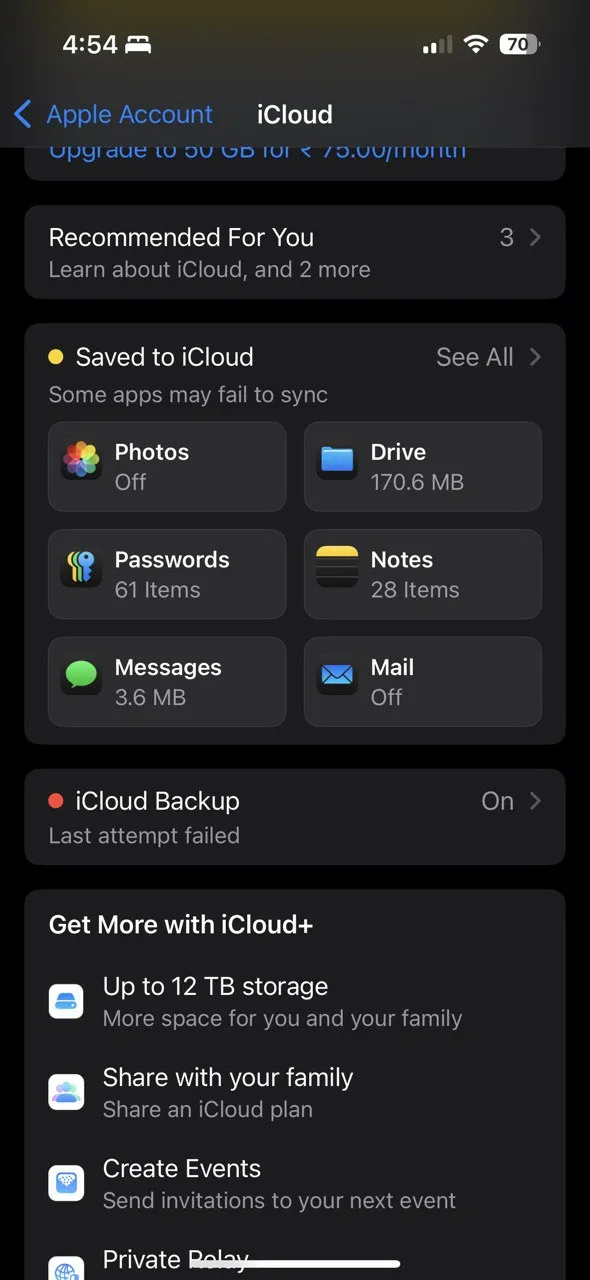 Giao diện hiển thị dữ liệu ứng dụng được lưu trữ trên iCloud, cho phép người dùng kiểm tra và xóa bớt để tiết kiệm không gian.
Giao diện hiển thị dữ liệu ứng dụng được lưu trữ trên iCloud, cho phép người dùng kiểm tra và xóa bớt để tiết kiệm không gian.
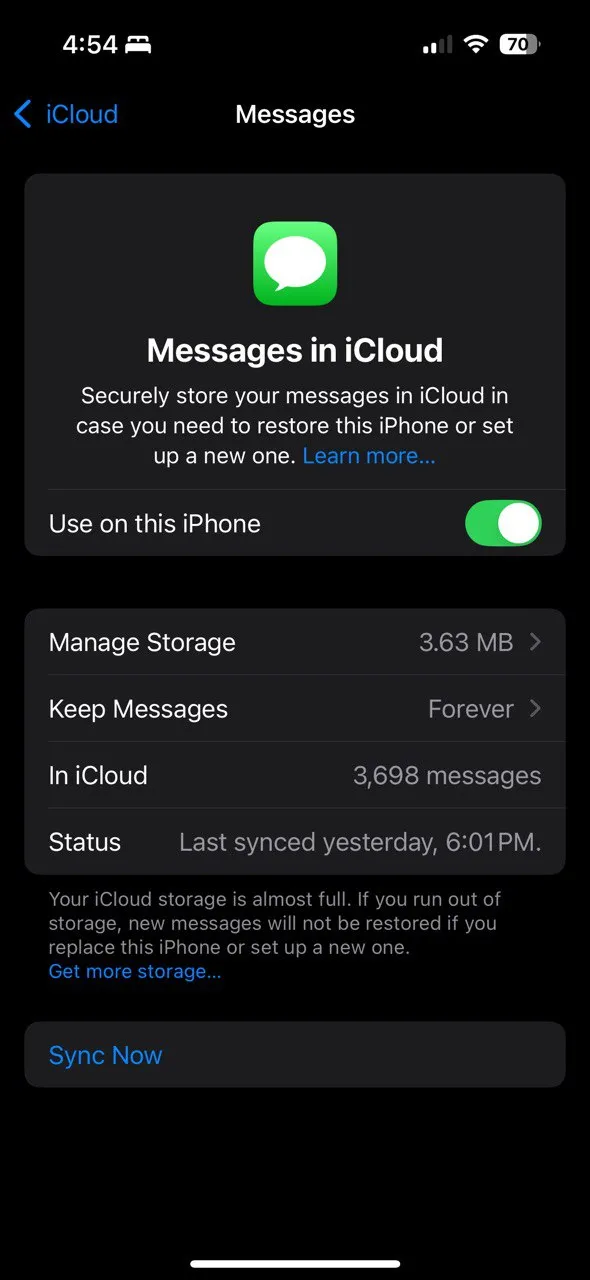 Cài đặt tin nhắn sao lưu vào iCloud, hiển thị các tùy chọn quản lý dữ liệu để giảm bớt dung lượng chiếm dụng.
Cài đặt tin nhắn sao lưu vào iCloud, hiển thị các tùy chọn quản lý dữ liệu để giảm bớt dung lượng chiếm dụng.
Đây là những gì tôi đã làm:
- Tôi đã xóa các bản ghi âm giọng nói lớn mà tôi đã lưu ở nơi khác.
- Tôi mở ứng dụng Mail và dọn dẹp các tệp đính kèm và thư rác cũ.
- Tôi xem lại Ghi chú của mình và xóa bất kỳ ghi chú nào đã lỗi thời hoặc không cần thiết.
- Đối với Tin nhắn, tôi đã xóa các cuộc trò chuyện cũ có nhiều ảnh hoặc video. Tôi cũng đặt tin nhắn tự động xóa sau 30 ngày trong Cài đặt > Tin nhắn > Lưu Tin nhắn.
- Tôi cũng tìm kiếm các thư mục chứa bản sao các tệp tải xuống từ trình duyệt, Instagram và các ứng dụng khác. Ví dụ, khi tôi tải một tệp trong Chrome hoặc một reel từ Instagram.
Tình huống của bạn có thể khác. Nhưng mỗi lần dọn dẹp nhỏ đều cộng lại. Tôi đã phục hồi hàng trăm megabyte chỉ bằng cách quyết liệt với các tệp cũ.
Nếu bạn sử dụng iCloud Drive, hãy chuyển các tệp lớn sang máy tính hoặc dịch vụ đám mây khác nếu bạn không cần truy cập liên tục từ tất cả các thiết bị.
5. Chuyển Ảnh và Video Sang Bộ Nhớ Ngoài
Một số ảnh và video quá quý giá để xóa, nhưng tôi cũng không cần chúng ở iCloud. Đối với những tệp này, tôi đã chuyển chúng sang một thiết bị lưu trữ ngoài.
Bạn có thể sử dụng ứng dụng Ảnh hoặc File Explorer để nhập phương tiện trên Windows.
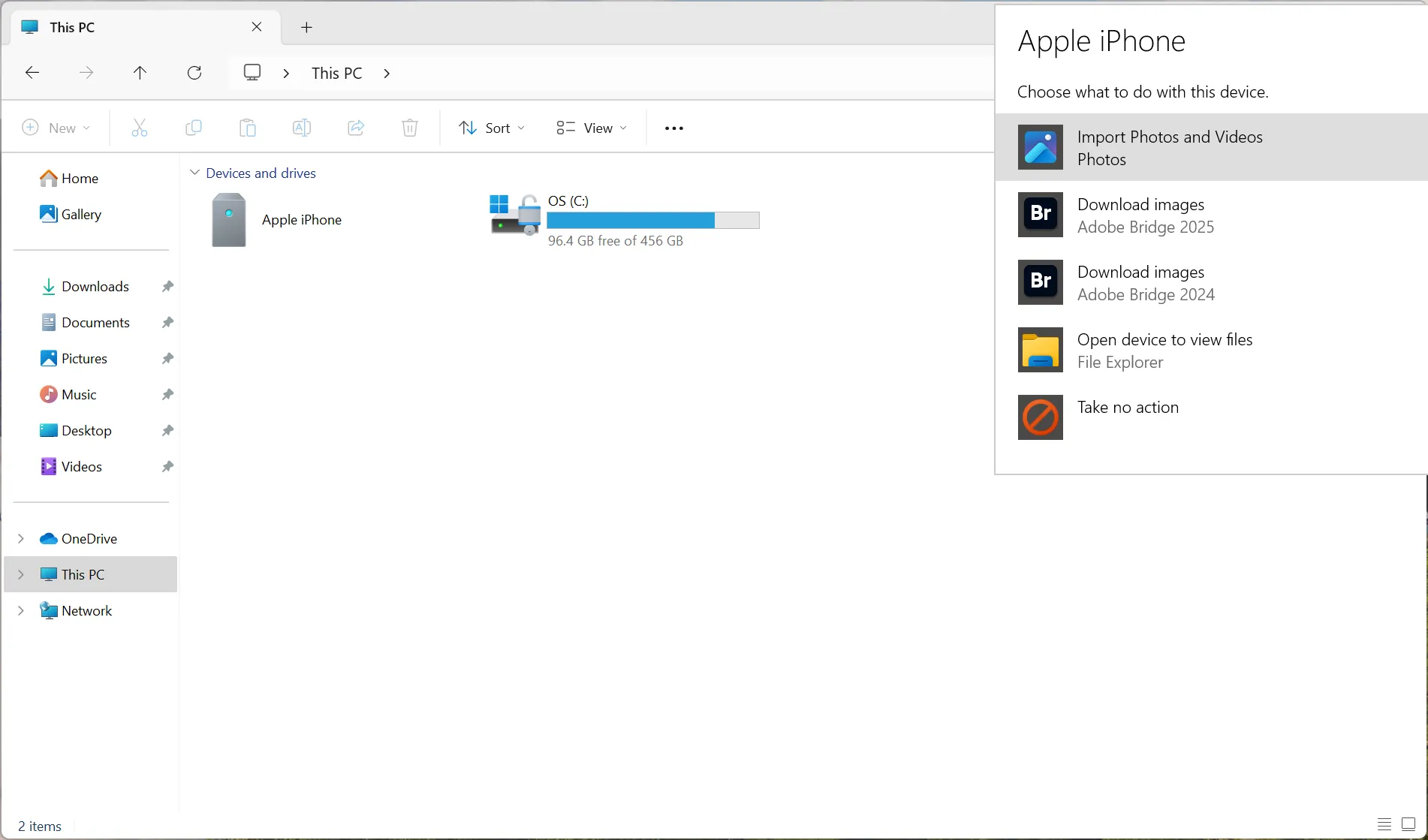 Sử dụng Windows Explorer để nhập ảnh và video từ iPhone sang máy tính, giúp chuyển dữ liệu ra khỏi iCloud và giải phóng bộ nhớ.
Sử dụng Windows Explorer để nhập ảnh và video từ iPhone sang máy tính, giúp chuyển dữ liệu ra khỏi iCloud và giải phóng bộ nhớ.
Đối với lưu trữ đám mây, tôi đã tải các album chọn lọc lên Google Drive hoặc Dropbox. Nếu bạn sở hữu máy Mac, hãy kết nối iPhone với máy Mac và mở ứng dụng Image Capture. Công cụ này sẽ giúp bạn nhanh chóng xuất ảnh và video ra ổ cứng ngoài.
Nếu bạn có ổ đĩa flash USB-C, ứng dụng Tệp trên iOS giúp việc di chuyển tệp trực tiếp từ iPhone trở nên dễ dàng. Ngay cả khi không gặp hạn chế về không gian, hãy giữ các bản sao lưu cục bộ phòng trường hợp ảnh và video là những kỷ niệm đáng nhớ.
Sau khi xác nhận các tệp đã được sao lưu an toàn, tôi đã xóa chúng khỏi iPhone và Ảnh iCloud. Việc dọn dẹp này ngay lập tức giải phóng không gian, nhưng tôi vẫn có tất cả kỷ niệm của mình được lưu trữ ở nơi khác.
Bạn có thể truy cập iCloud từ bất kỳ thiết bị nào được kết nối internet và quản lý bộ nhớ của mình.
6. Biến Việc Quản Lý Dung Lượng Thành Thói Quen
Chìa khóa để duy trì dưới giới hạn 5GB là bảo trì thường xuyên. Tôi đã đặt lời nhắc lặp lại hàng tháng trong ứng dụng Lời nhắc của iOS để:
- Xem lại và xóa ảnh, video không mong muốn.
- Kiểm tra các bản sao lưu iCloud và xóa những bản cũ.
- Dọn dẹp các tệp đính kèm và tệp lớn từ Mail, Ghi chú và Tin nhắn.
- Chuyển ảnh và video sang thiết bị lưu trữ ngoài.
Màn hình Đề xuất cho bạn trong Cài đặt iCloud có thể giúp bạn phát hiện các tệp lớn và xóa chúng để giải phóng nhiều không gian.
Bạn không cần phải trả tiền để có thêm dung lượng iCloud để sắp xếp cuộc sống kỹ thuật số của mình. Với một vài thói quen đơn giản — xóa những gì bạn không cần, tối ưu hóa cài đặt, cắt giảm bản sao lưu, dọn dẹp dữ liệu cũ và lưu trữ những kỷ niệm quý giá ở nơi khác — bạn có thể duy trì tốt dưới giới hạn 5GB miễn phí của Apple.
Hãy chia sẻ kinh nghiệm của bạn trong việc quản lý dung lượng iCloud dưới phần bình luận, hoặc cho chúng tôi biết bạn có bất kỳ mẹo hay nào khác không nhé!